我正在运行哪个版本的Windows?
人们通常会看着他们的Windows计算机,他们可以轻松判断出他们正在运行的Windows版本。 (提示:仅查看Windows本身的启动屏幕。)对于大多数人来说,他们都知道他们运行的是Windows 7或Windows 10,所以可以。但是,在某些功能和改进方面,版本号不是唯一的数字。你应该看看。为了真正充分利用您的操作系统(OS),您需要知道内部版本号。
内部版本号与您的操作系统的特定版本有关。发行任何操作系统后,都会发现错误和各种问题。然后,Microsoft发布更新来解决这些问题。当发布了新更新但操作系统版本号保持不变时,它称为构建版本。
以前,Microsoft使用通常称为Service Pack的方式处理更新。但是,在Windows 10中,Windows更改了更新方法。通常以两种方式之一来处理更新。首先是修复漏洞或严重错误的更新。
另一个更适合功能改进。两种方法都可以包含其他类型的痕迹,但是主要功能的改进通常每半年进行一次。这些半年更新使Windows 10用户感到困惑。他们看到他们正在运行Windows 10,但是他们要使用的功能在计算机上不可用。这可能会导致沮丧甚至愤怒,特别是当用户感觉自己的计算机有故障时。但实际上,他们只是还没有升级到最新版本。
如果您遇到这种情况,可以看一下并查看正在运行的构建版本。知道如何查看正在运行的构建版本可以帮助减轻任何可能的挫败感。
要发现您的构建版本,请按Windows按钮并键入(不带引号)“关于您的PC”,然后按Enter。 Windows将显示“设置”对话框的“关于”部分。向下滚动到“窗口规格”。在这里,您可以找到有关确定操作系统的四件事的信息。 (请参见图1。)
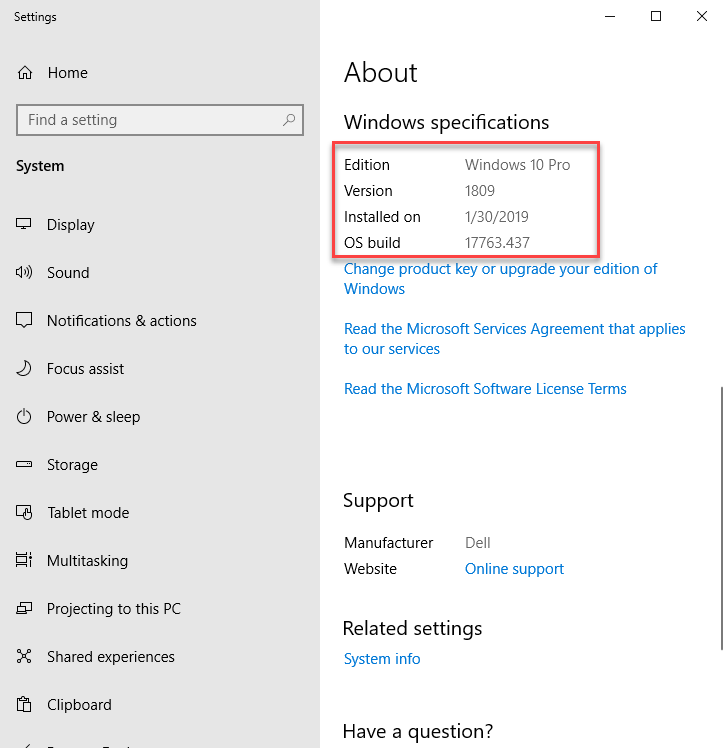
图1. About部分显示有关您的OS的信息。
首先是版。版本是您运行的操作系统的类型。例如,在屏幕截图中,您可以看到我的机器正在运行Windows 10 Pro。
您可能有所不同,在撰写本文时,Microsoft提供了Windows 10的12个版本。
其次是版本。版本是您正在运行的OS版本的版本。当前Microsoft使用四位数字来引用版本。
在这种情况下,它是1809。这似乎是随机的,但是前两位数字表示年份,在这种情况下,“ 18”表示年份。后两位数字表示月份,再次使用屏幕快照作为参考。 09”表示9月是第九个月。
第三是安装在。安装日期是指操作系统版本的安装日期。
第四是OS Build。操作系统内部版本引用您正在运行的操作系统的内部版本。这通常是一个五位数的数字,后跟一个点,然后是三或四位数。请记住,您可以在版本之间进行一系列构建。截至撰写本文时,Windows已发布12版1809版本。
在版本,版本和内部版本号之间,这似乎都令人困惑。
但是一般的经验法则是查看您的版本号。如果发现您要使用的功能应该与Windows版本一起使用,但找不到,请查看是否安装了正确的版本。
本技巧(7763)适用于Windows 10。